Подключение образа SystemRescue к виртуальному серверу
SystemRescue – это образ операционной системы Linux, которая доступна на CD-ROM или USB носителях для администрирования или отладки операционной системы. Образ не требует установки и доступен для работы, как только Вы его запустите с диска или USB. По умолчанию, он поставляется с большим количеством программного обеспечения, такие как: инструменты управления дисками, инструменты файловой системы, программы сетевого администрирования и простые текстовые редакторы. Система поставляется с новейшими ядрами для поддержки новейшего оборудования.
Подключение образа к виртуальной машине
Для подключения образа восстановления к виртуальной машине, необходимо сначала его скачать. Сделать это можно, перейдя на официальный сайт образа восстановления - https://www.system-rescue.org или же воспользоваться уже проверенным нами в деле образ SystemRescueCd 5.1.2.
Переходим на сайт и открываем вкладку «Download». Скачиваем образ согласно разрядности системы, например, amd64 для 64-х битных систем.
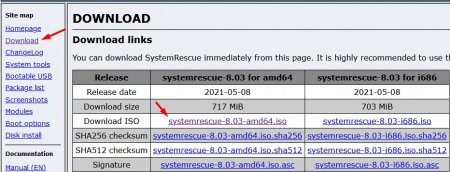
После этого переходим в панель управления VMmanager.
BILLmanager 5: вкладка «Товары/Услуги» => вкладка «Виртуальные серверы» => выберете сервер => нажми на кнопку «Перейти».
BILLmanager 6: вкладка «Все услуги» => пункт «Виртуальные серверы» => справа кнопка трёх вертикальных точек => пункт «Перейти в панель».
Перейдя в панель управления, перейдите во вкладку «Управление» => пункт «Виртуальные серверы». Выберете нужный Вам сервере и нажмите на кнопку «Стоп». Далее, нажимаем на кнопку «ISO-образы» и после на кнопку «Загрузить».
* По умолчанию, на многих виртуальных серверах уже есть подключенный образ SystemRescue шестой версии.

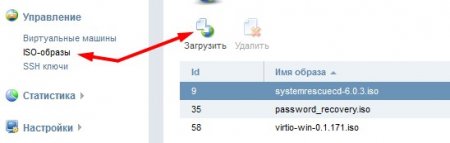
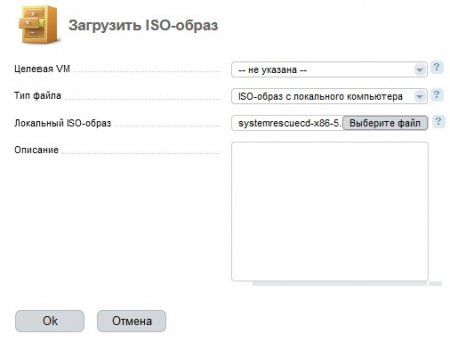
Переходим обратно во вкладку «Виртуальные машины», нажимаем на кнопку «Диски», подключаем только что загруженный образ к нашей виртуальной машине.
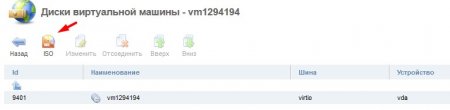
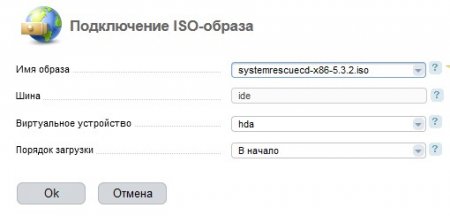
* Если в процессе подключения Вы встретились с уведомлением, то подождите несколько минут. Иногда, время ожидания может составлять куда более, чем несколько минут, но не стоит беспокоиться.
«Выбранный образ ISO недоступен на узле кластера, на котором расположена виртуальная машина. Если образ загружен недавно, подождите завершения синхронизации образа между узлами кластера. Скорость синхронизации зависит от размера образа и параметров канала связи.»
После того, как Вы подключили образ, можно переходить во вкладку «Виртуальные сервера» и запускать виртуальную машину. Обратите внимание, что если Вы хотите запустить в нужной Вам режиме SystemRescue, а их там целых 6, то не медлите с переходом во вкладку VNC, перейти в неё Вы можете, нажав на соответствующую кнопку. При бездействии, будет выбран пункт по умолчанию (1).

Таким образом выглядит стартовый экран SystemRescue.
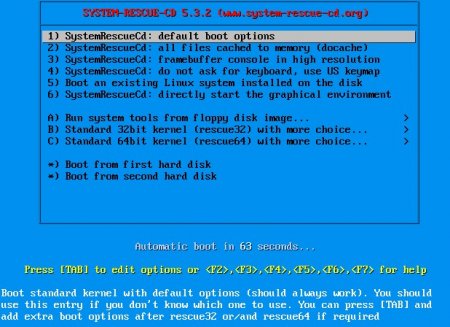
Вывод
Теперь Вы знаете, как можно подключить образ восстановления системы при каких-либо сбоях и попытаться отладить ошибку. Данным методом можно подключить не только указанный нами образ, а и другие.

